
Comment configurer Excel pour imprimer des en-têtes sur chaque page ? Lors de l'impression d'un formulaire Excel, vous souhaiterez peut-être inclure des en-têtes sur chaque page pour aider à distinguer et organiser les données. L'éditeur PHP Zimo présentera les étapes de configuration en détail dans cet article. Étant donné que de nombreux utilisateurs ont essayé diverses méthodes sans succès, cet article fournira des instructions claires et faciles à comprendre. Lisez ci-dessous pour savoir comment configurer Excel pour imprimer des en-têtes sur chaque page.
1. Tout d'abord, nous ouvrons le formulaire qui doit être imprimé et cliquons sur la fonction d'impression du titre sous la mise en page.
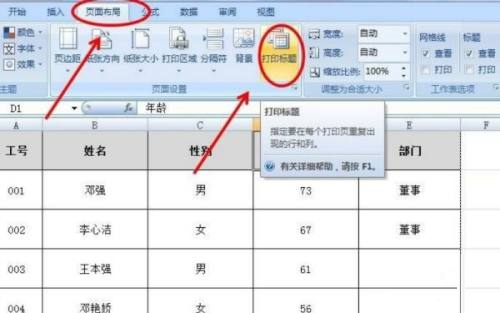
2. Ensuite, dans la boîte de dialogue contextuelle, sélectionnez la feuille de calcul et cliquez sur le bouton déroulant à l'extrémité droite de la ligne de titre supérieure du titre à imprimer.
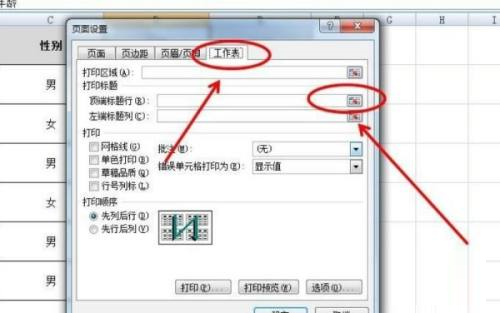
3. Après avoir terminé l'étape précédente, sélectionnez l'option de données dans la première colonne.
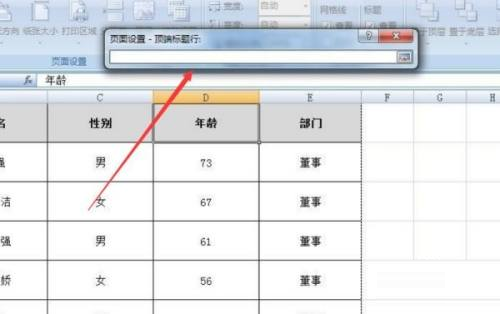
4. Cliquez ensuite sur l'option du menu déroulant à droite pour revenir à la boîte de dialogue des paramètres de la page.
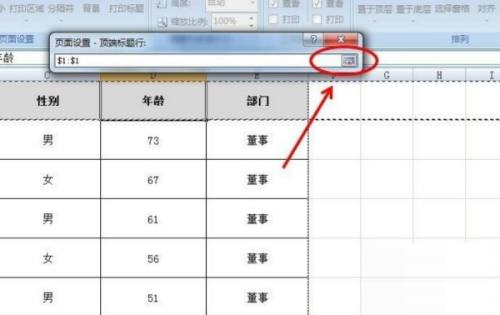
5. Ensuite, nous cliquons sur OK pour terminer le réglage.

6. Cliquez ensuite sur le bouton Démarrer de cette page et cliquez sur la commande Aperçu avant impression sous la fonction d'impression.
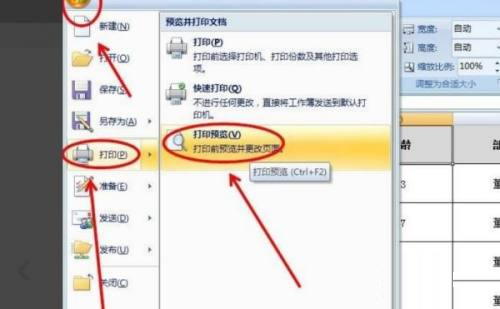
7. Après avoir terminé l'étape précédente, nous entrons dans l'interface d'aperçu et cliquons sur la page suivante pour voir l'opération terminée.
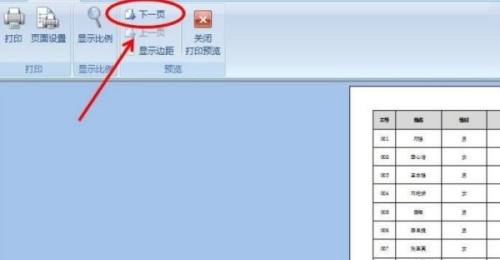
Ce qui précède est le contenu détaillé de. pour plus d'informations, suivez d'autres articles connexes sur le site Web de PHP en chinois!
 Méthode BigDecimal pour comparer les tailles
Méthode BigDecimal pour comparer les tailles
 Comment désactiver le pare-feu
Comment désactiver le pare-feu
 éditeur HTML en ligne
éditeur HTML en ligne
 Processus d'achat et de vente de Bitcoin sur Huobi.com
Processus d'achat et de vente de Bitcoin sur Huobi.com
 Le serveur est introuvable sur la solution informatique
Le serveur est introuvable sur la solution informatique
 Comment Oracle crée une base de données
Comment Oracle crée une base de données
 Introduction à l'utilisation de la fonction sort() en python
Introduction à l'utilisation de la fonction sort() en python
 Sur quelle touche dois-je appuyer pour récupérer lorsque je ne parviens pas à taper sur le clavier de mon ordinateur ?
Sur quelle touche dois-je appuyer pour récupérer lorsque je ne parviens pas à taper sur le clavier de mon ordinateur ?